작가:
Ellen Moore
창조 날짜:
18 1 월 2021
업데이트 날짜:
29 6 월 2024

콘텐츠
Firefox 브라우저는 개인 정보 보호에 많은 관심을 기울입니다. Firefox를 만든 회사인 Mozilla는 모든 사람이 인터넷에서 개인 정보를 보호할 권리가 있다고 믿습니다. 따라서 Firefox에서는 검색 기록을 완전히 삭제할 수 있는 기능이 있으며 이 기사에서는 그 방법을 보여줍니다.
단계
 1 파이어폭스를 시작합니다.
1 파이어폭스를 시작합니다. 2 메뉴 아이콘(☰)을 클릭합니다. 창의 오른쪽 상단 모서리에 있습니다. 그런 다음 "라이브러리"를 클릭하십시오.
2 메뉴 아이콘(☰)을 클릭합니다. 창의 오른쪽 상단 모서리에 있습니다. 그런 다음 "라이브러리"를 클릭하십시오.  3 "일지"를 클릭합니다.
3 "일지"를 클릭합니다. 4 "기록 지우기"를 선택하십시오.
4 "기록 지우기"를 선택하십시오.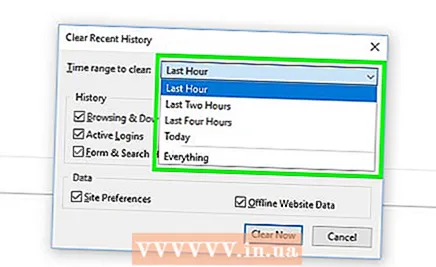 5 기록을 지우는 데 걸리는 시간을 선택합니다. 전체 기록을 삭제하려면 "전체"를 선택하십시오.
5 기록을 지우는 데 걸리는 시간을 선택합니다. 전체 기록을 삭제하려면 "전체"를 선택하십시오.  6 삭제할 스토리 요소를 선택합니다. 캐시와 같은 특정 항목만 지우거나 모든 항목을 한 번에 지울 수 있습니다. 아래 옵션 옆의 확인란을 선택합니다.
6 삭제할 스토리 요소를 선택합니다. 캐시와 같은 특정 항목만 지우거나 모든 항목을 한 번에 지울 수 있습니다. 아래 옵션 옆의 확인란을 선택합니다. - "방문 및 다운로드 기록" - 방문한 사이트 및 다운로드한 파일 목록이 지워집니다(파일 자체는 삭제되지 않음).
- "쿠키" - 컴퓨터에 저장된 모든 쿠키가 삭제됩니다(이 경우 계정에서 로그아웃됨).
- "활성 세션" - 자격 증명을 기억하도록 구성된 모든 계정에서 로그아웃됩니다.
- "캐시" - 전체 브라우저 캐시가 지워집니다. 사이트가 예상대로 로드되지 않으면 이 작업을 수행하십시오.
- "양식 및 검색 기록" - 입력한 모든 검색어와 자동 완성 항목이 제거됩니다.
- "사이트 설정" - 특정 웹사이트의 확대 정도와 같은 사이트 설정이 삭제됩니다. 팝업 차단기에 의해 허용된 사이트 목록 사이트에 비밀번호 저장에 대한 귀하의 결정(비밀번호는 삭제되지 않음).
- 오프라인 웹사이트 데이터 - 특정 웹사이트가 컴퓨터에 저장한 모든 파일이 삭제됩니다. 웹사이트는 사용자가 해당 사이트를 오프라인으로 볼 수 있도록 사용자의 컴퓨터에 데이터를 저장합니다(사용자의 허가가 있는 경우에만).
 7 지금 제거를 클릭합니다. Firefox 기록이 지워집니다.
7 지금 제거를 클릭합니다. Firefox 기록이 지워집니다.
팁
- 공용 컴퓨터를 사용하는 경우 해당 컴퓨터 사용을 마칠 때마다 브라우저 기록을 지우는 것이 좋습니다.
- 개인 창에서 작업하는 경우 검색 기록이 기록되지 않습니다.
- Firefox 동기화를 사용하는 경우 동기화를 지원하는 다른 모든 컴퓨터에서도 검색 기록이 삭제됩니다.
경고
- 삭제된 기록은 복구할 수 없습니다.



